
Sisällysluettelo:
- Kirjoittaja John Day [email protected].
- Public 2024-01-30 09:00.
- Viimeksi muokattu 2025-06-01 06:09.
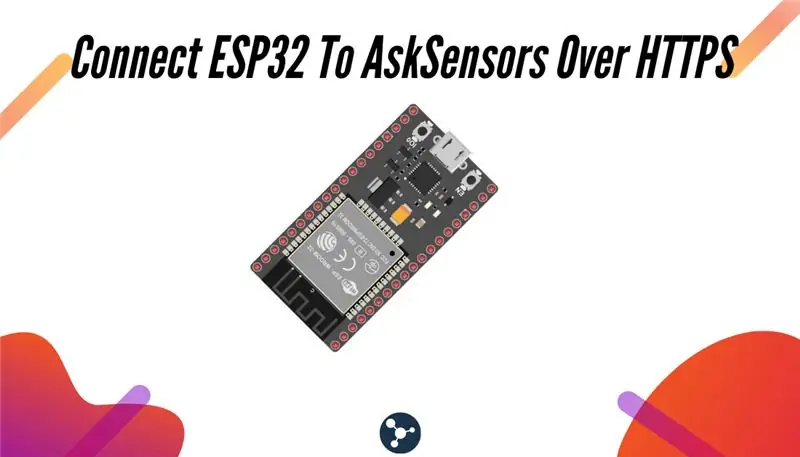
Tämä ohje on artikkelisarjassa laitteiden, kuten Arduinon ja ESP8266, liittämisestä pilveen. Aion selittää sinulle, kuinka ESP32 -sirusi yhdistetään pilveen AskSensors IoT -palvelun avulla.
Miksi ESP32?
ESP8266: n suuren menestyksen jälkeen ESP32 on Espressifin uusi siru, jossa yhdistyvät langattomat WiFi- ja Bluetooth -ominaisuudet sekä kaksi suoritinydintä ja kunnollinen laitteisto -oheislaite.
Mitä opit?
Tämän opetusohjelman aikana opit:
- Kuinka ohjelmoida ESP32 Arduino IDE: n avulla.
- Kuinka lähettää tietoja ESP32 -laitteestasi AskSensorsille HTTP GET -pyyntöjen avulla.
- Kuinka visualisoida reaaliaikainen tietovirta pilvessä.
Vaihe 1: Vaatimukset

Mitä tarvitset:
- ESP32 -moduuli. Käytän ESP32 Pico -sarjaa yllä olevan kuvan mukaisesti.
- Tietokone, jossa on Arduino IDE -ohjelmisto.
- USB -kaapeli ESP32 -moduulin liittämiseksi tietokoneeseen.
- Ilmainen AskSensors -tili.
Vaihe 2: Miksi AskSensors?
AskSensors on IoT -alusta, joka on suunniteltu markkinoiden helpoimmaksi sovellukseksi, jonka avulla käyttäjät voivat muodostaa yhteyden, visualisoida ja analysoida anturitietojaan pilven yli.
Oletetaan, että haluamme seurata huoneen lämpötilaa ja tallentaa nämä arvot jonnekin pilveen, jotta niitä voidaan myöhemmin kehittää. Tämä on tyypillinen skenaario, jossa on välttämätöntä tietää, miten tietoja voidaan lähettää ESP32: sta AskSensorsille. Mutta on monia muita skenaarioita, joissa tämä opetusohjelma voi olla hyödyllinen sinulle.
Joten jatka lukemista;-)
Vaihe 3: Anturin asennus
- Rekisteröidy: Hanki ilmainen tili muutamassa sekunnissa osoitteessa
- Hanki Api -avain: AskSensors paljastaa sovellusliittymän, joka yksinkertaistaa tiedonsiirtoprosessia laitteesi ja IoT -pilven välillä. Tämä aloitusopas näyttää, kuinka voit luoda uuden anturin ja määrittää sen lähettämään tietoja. Kopioi Api -avaimesi alas, käytämme sitä seuraavissa vaiheissa.
Vaihe 4: Asenna ESP32 Arduino IDE: hen
Asenna ESP32 -kortti Arduino IDE -laitteeseesi noudattamalla alla olevia ohjeita:
- Sinun on asennettava Arduino IDE -ohjelmiston uusin versio (1.8.7 tai uudempi).
- Avaa ensin asetusikkuna Arduino IDE: Tiedosto> Asetukset
-
Siirry Hallituksen ylimääräiset URL -osoitteet -kenttään ja kirjoita seuraava URL -osoite:
dl.espressif.com/dl/package_esp32_index.json
Jos sinulla on jo ESP8266 -korttien URL -osoite, erota URL -osoitteet pilkulla alla olevan kuvan mukaisesti:
dl.espressif.com/dl/package_esp32_index.json, Avaa nyt levyjen hallinta (Työkalut> Hallitus> Taulujen hallinta), etsi ESP32 ja napsauta "ESP32 by Espressif Systems" -asennuspainiketta. Se kestää muutaman sekunnin.
Vaihe 5: Koodaus
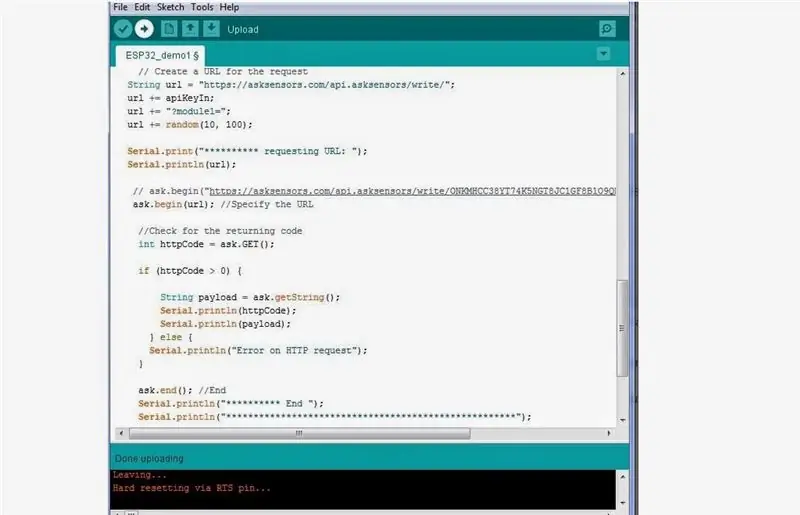
Lataa tämä demo AskSensors Github -sivulta ja purkaa se. Koodi sisältää kirjastot sekä Wi -Fi -verkkoon yhdistämiseen että HTTP -pyyntöjen suorittamiseen.
Sinun on muokattava seuraavaa:
const char* ssid = "……………"; // Wifi SSID
const char* password = "……………"; // Wifi -salasana const char* apiKeyIn = "……………."; // API -avain
Vaihe 6: Ohjelmointi

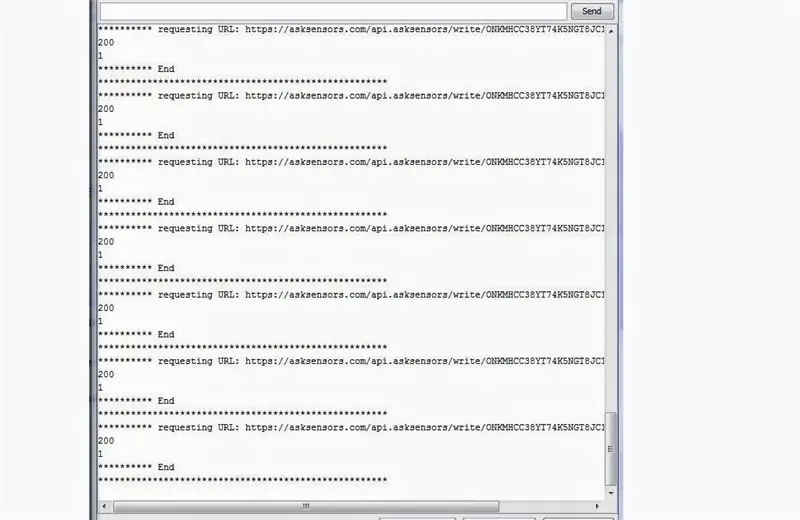
- Liitä ESP32 -moduuli tietokoneeseen USB -kaapelilla.
-
Lataa koodi Arduino IDE: llä.
- Avaa sarjapääte. Sinun pitäisi saada tulos, joka on samanlainen kuin yllä oleva kuva. Huomaa, että saamme kaksi koodia:
- 200: vastaa OK HTTP -koodia.
- 1: Moduulin päivitys onnistui (yksi moduuli meidän tapauksessamme).
Vaihe 7: Visualisoi tietosi
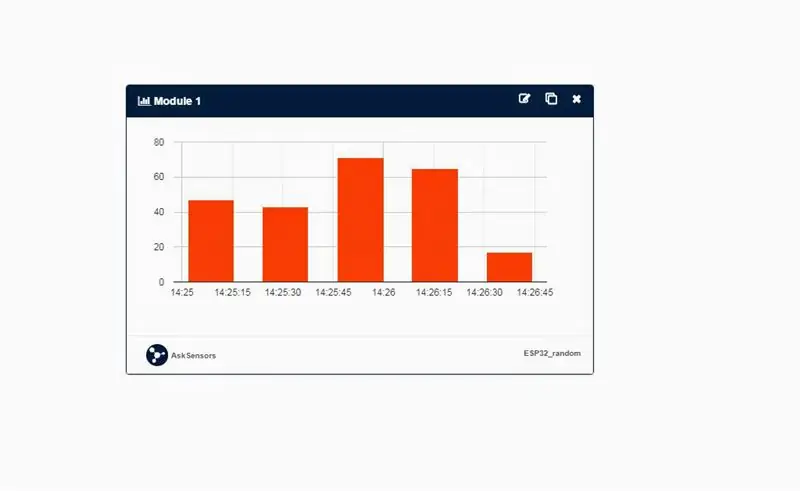
Siirry anturin kojelautaan. Lisää kaavio moduuliin (moduuli 1).
Sinun pitäisi saada satunnainen datavirta 10-100 välein 20 sekunnin välein.
Yllä oleva kuva näyttää esimerkin pylväskaavionäytöstä.
Vaihe 8: Kiitos
Kiitos lukemisesta.
Tutustu opetusohjelmiimme:
Suositeltava:
Ohjaimen asentaminen, suorittaminen ja liittäminen emulaattoriin: 7 vaihetta

Ohjaimen asentaminen, suorittaminen ja liittäminen emulaattoriin: Oletko koskaan istunut ja muistanut lapsuutesi nuorena pelaajana ja toivoisi joskus, että voisit palata menneisyyden vanhoihin helmiin? No, siihen on sovellus … tarkemmin sanottuna on pelaajien yhteisö, joka tekee ohjelmaa
Magicbitin liittäminen Thingsboardiin: 3 vaihetta

Magicbitin liittäminen Thingsboardiin: Tässä projektissa lähetämme tietoja magicbitiin kytketyistä antureista, jotka voimme näyttää visuaalisesti asiattaululla
Google -kalenterien liittäminen Google -sivustoihin: 5 vaihetta

Google -kalenterien liittäminen Google -sivustoihin: Tämä on opetusohjelma, joka opettaa sinulle, miten voit luoda, käyttää ja muokata Google -kalentereita ja liittää ne sitten Google -sivustoon jakamisominaisuuksien avulla. Tästä voi olla hyötyä monille ihmisille, koska Google -sivustoilla voidaan koordinoida ja jakaa
PASSIIVISEN BUZZERIN LIITTÄMINEN ARDUINOON: 4 vaihetta

PASSIIVISEN BUZZERIN LIITTÄMINEN ARDUINOON: Äänen tekeminen arduino -laitteella on mielenkiintoinen projekti, joka voidaan toteuttaa käyttämällä erilaisia moduuleja ja laitteita projektistasi ja valinnoistasi riippuen. Tässä projektissa tarkastelemme tapaa, jolla voit tehdä äänen summerilla. Summeri, jota käyttää ho
MPU6050: n liittäminen ESP32: 4 vaihetta

MPU6050: n liittäminen ESP32: lla: Tässä projektissa liityn MPU6050 -anturiin, jossa on ESP32 DEVKIT V1 -kortti. MPU6050 tunnetaan myös 6 -akselisena anturina tai 6 vapausasteen (DOF) anturina. Sekä kiihtyvyysanturi että gyrometri -anturit ovat tässä yksittäisessä moduulissa. Kiihtyvyysmittari
